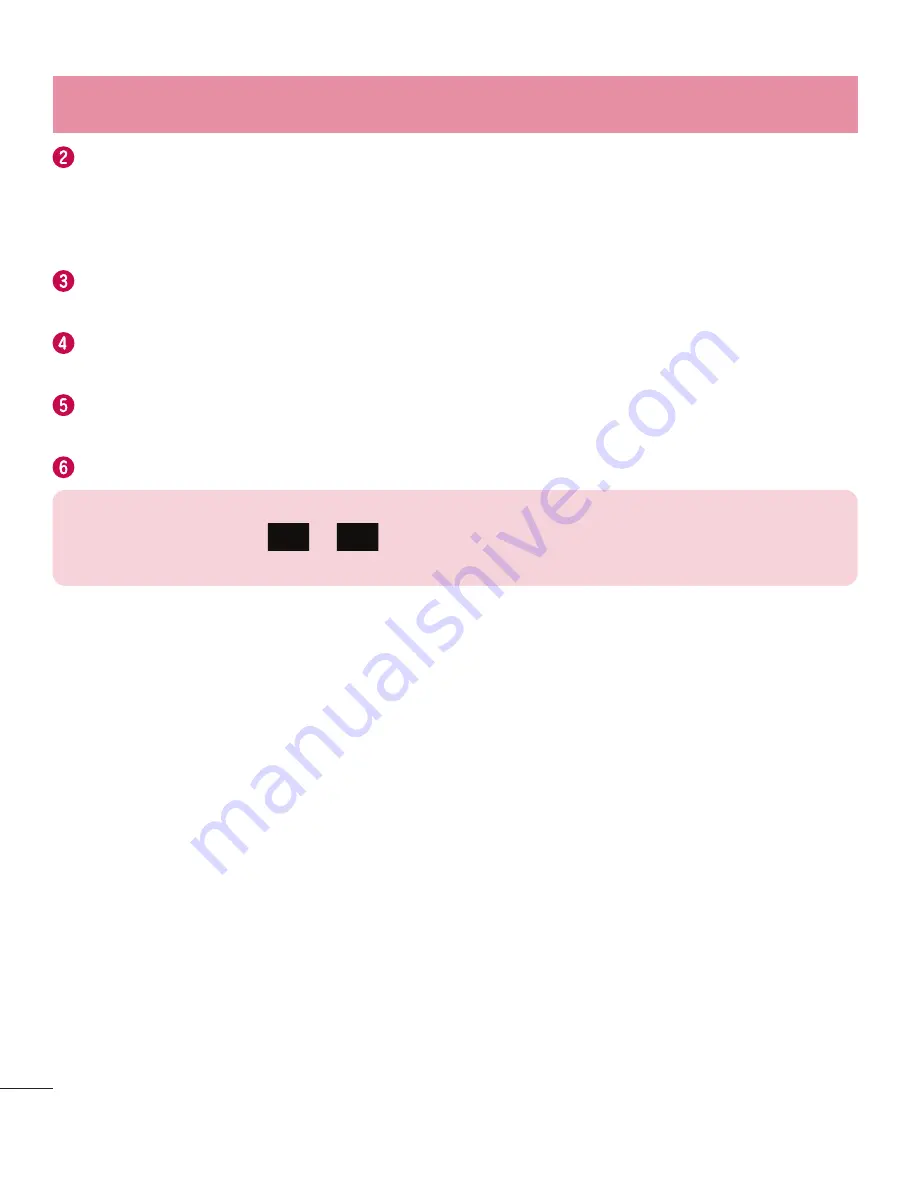
32
Widget
–
Les widgets sont des applications indépendantes accessibles à partir
de l'écran des applications, de l'écran d'accueil principal ou des autres écrans
d'accueil. Contrairement à un raccourci, les widgets s'affichent directement sur
l'écran.
Icônes des applications
–
Appuyez sur une icône (application, dossier, etc.) pour
l'ouvrir et l'utiliser.
Indicateur de positionnement
–
Indique dans quelle page de l'écran d'accueil
vous vous trouvez.
Zone Quick Key (Touche de raccourci)
–
Permet d'accéder à la fonction d'une
simple touche depuis n'importe quelle toile d'écran d'accueil.
Touches tactiles à l'avant
REMARQUE:
Pour définir
EasyHome
comme affichage d'accueil par
défaut, appuyez sur
>
>
Paramètres système
>
Onglet
affichage >
Affichage d'accueil
>
Sélectionner accueil
>
EasyHome
.
Écran d'accueil étendu
Le système d'exploitation fournit plusieurs pages d'écran d'accueil pour que vous ayez
plus de place pour ajouter des icônes, des widgets, etc.
X
Faites glisser votre doigt vers la droite ou la gauche pour parcourir l'écran
d'accueil étendu.
Personnalisation de l'écran d'accueil
Vous pouvez personnaliser l'écran d'accueil en y ajoutant des applications, des widgets,
ou en changeant de fond d'écran.
Pour ajouter des éléments à l'écran d'accueil :
1
Appuyez de façon prolongée sur la partie vierge de l'écran d'accueil.
2
Dans le menu Mode d'ajout, sélectionnez l'élément à ajouter. Les éléments ajoutés
apparaissent alors sur l'écran d'accueil.
3
Faites glisser chaque élément à l'endroit voulu, puis relevez le doigt.
Votre écran d'accueil
















































